Format ổ C (phân vùng chính mà Windows hoặc hệ điều hành khác được cài đặt) nghĩa là bạn sẽ xóa toàn bộ hệ điều hành và những thông tin khác trên ổ C.
Thật không may, format ổ C không phải là một quá trình đơn giản. Bạn không thể format ổ C theo cách dùng để format ổ cứng khác trong Windows, vì bạn ở trong Windows khi thực hiện format. Format ổ C từ bên trong Windows sẽ giống như nâng một chiếc ghế lên không trung trong khi đang ngồi trên đó.
Giải pháp là format ổ C từ bên ngoài Windows, nghĩa là bạn cần một cách để format ổ từ một nơi khác ngoài cài đặt Windows. Cách dễ nhất để làm điều này là boot từ hệ điều hành (có khả năng format) thông qua ổ CD/DVD/BD, ổ flash (USB) hoặc ổ đĩa mềm.
Nghe có vẻ rất phức tạp, nhưng mọi thứ thực sự khá dễ thực hiện. Dưới đây là một số cách hoàn toàn miễn phí để format ổ C.
Chú ý: Nếu muốn thay thế hoặc cài đặt lại Windows, bạn không cần format ổ C trước. Việc format được thực hiện tự động trong quá trình cài đặt Windows. Hãy bỏ qua bài viết này và thay vào đó chuyển sang: Những điều cần biết về các cách cài Windows hiện nay.
Lưu ý quan trọng: Format ổ C không xóa vĩnh viễn dữ liệu trên ổ. Nếu bạn muốn xóa hoàn toàn thông tin trên ổ C, hãy xem cách số 5 bên dưới.
1. Format ổ C từ đĩa cài đặt Windows hoặc USB
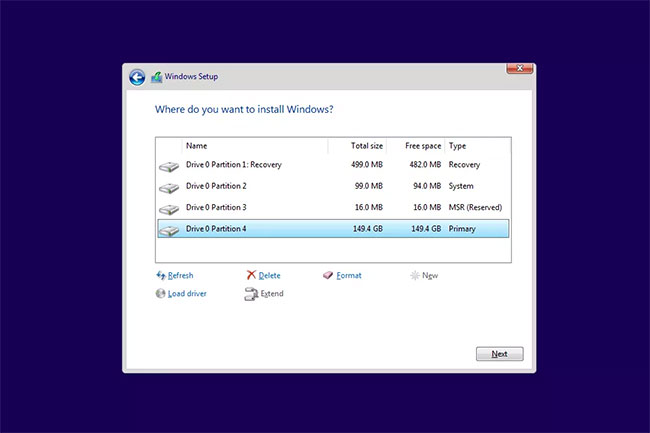
Cách dễ nhất để format ổ C là hoàn thành một phần cài đặt Windows. Hầu hết mọi người đều có DVD hoặc USB cài Windows trong nhà, do đó có thể dễ dàng truy cập vào một phương tiện để format ổ bên ngoài Windows.
Lưu ý quan trọng: Bạn chỉ có thể format C theo cách này bằng phương tiện cài đặt Windows 10, Windows 8, Windows 7 hoặc Windows Vista. Tuy nhiên, hãy tiếp tục đọc phần sau nếu bạn chỉ có đĩa Windows XP.
Việc bạn có hệ điều hành Windows nào trên ổ C không thành vấn đề, bao gồm cả Windows XP. Yêu cầu duy nhất là phương tiện thiết lập cần phải từ phiên bản Windows mới hơn.
2. Format ổ C từ System Repair Disc
Nếu bạn không có quyền truy cập vào phương tiện cài đặt Windows, nhưng vẫn có quyền truy cập vào bản sao Windows 10, Windows 8 hoặc Windows 7 đang hoạt động, bạn có thể tạo System Repair Disc hoặc Recovery Drive (tùy thuộc vào phiên bản Windows), sau đó boot và format ổ C từ đó.
Bạn chỉ có thể format ổ C theo một trong hai cách sau nếu bạn có quyền truy cập vào Windows 10, 8 hoặc 7 để tạo phương tiện. Nếu không, hãy nhờ ai đó tạo USB hoặc đĩa sửa chữa từ máy tính của họ.
Lưu ý: Recovery Drive hoặc System Repair Disc có thể format ổ C có bất kỳ hệ điều hành Windows nào trên đó, bao gồm Windows XP hoặc Windows Vista.
3. Format ổ C từ Recovery Console
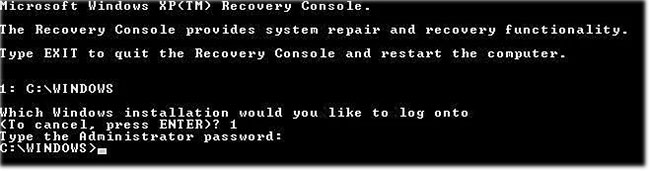
Nếu có CD cài đặt Windows XP, bạn có thể format ổ C từ Recovery Console.
Lưu ý lớn nhất ở đây là bạn cũng phải cài đặt Windows XP trên ổ C của mình. Nếu bạn không có quyền truy cập vào phiên bản Windows mới hơn, tùy chọn này có thể là lựa chọn tốt nhất của bạn.
Phương pháp dùng Recovery Console để format C này cũng áp dụng cho Windows 2000. Recovery Console không tồn tại trong Windows Vista trở lên, cũng không tồn tại trong Windows ME, Windows 98 hoặc phiên bản trước đó.
4. Format ổ C từ công cụ chẩn đoán và sửa chữa miễn phí
Một số công cụ chẩn đoán và sửa chữa dựa trên CD/DVD miễn phí, có khả năng boot, được những người đam mê PC và các công ty khác ngoài Microsoft đưa ra.
Đây sẽ là tùy chọn tốt nhất để format ổ C nếu bạn không có quyền truy cập vào bất kỳ loại phương tiện cài đặt hay phiên bản Windows mới nào để tạo đĩa sửa chữa hoặc ổ khôi phục.
Bất kỳ công cụ nào trong số này cũng có thể format ổ C mà không gặp sự cố.
5. Xóa sạch ổ bằng phần mềm hủy dữ liệu
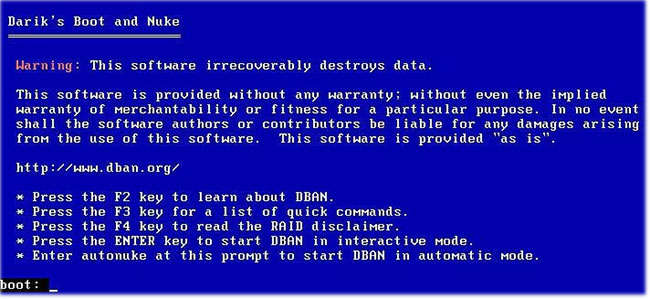
Phần mềm hủy dữ liệu thực sự phá hủy dữ liệu trên ổ, đưa nó trở về trạng thái cơ bản giống như sau khi rời khỏi nhà máy sản xuất ổ cứng.
Nếu bạn format ổ C vì muốn đảm bảo mọi thứ trên ổ đĩa chính sẽ được xóa vĩnh viễn, bạn nên xóa sạch ổ cứng của mình bằng các hướng dẫn này.
 Công nghệ
Công nghệ  AI
AI  Windows
Windows  iPhone
iPhone  Android
Android  Học IT
Học IT  Download
Download  Tiện ích
Tiện ích  Khoa học
Khoa học  Game
Game  Làng CN
Làng CN  Ứng dụng
Ứng dụng 





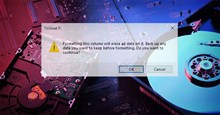


 Windows 11
Windows 11  Windows 10
Windows 10  Windows 7
Windows 7  Windows 8
Windows 8  Cấu hình Router/Switch
Cấu hình Router/Switch 









 Linux
Linux  Đồng hồ thông minh
Đồng hồ thông minh  macOS
macOS  Chụp ảnh - Quay phim
Chụp ảnh - Quay phim  Thủ thuật SEO
Thủ thuật SEO  Phần cứng
Phần cứng  Kiến thức cơ bản
Kiến thức cơ bản  Lập trình
Lập trình  Dịch vụ công trực tuyến
Dịch vụ công trực tuyến  Dịch vụ nhà mạng
Dịch vụ nhà mạng  Quiz công nghệ
Quiz công nghệ  Microsoft Word 2016
Microsoft Word 2016  Microsoft Word 2013
Microsoft Word 2013  Microsoft Word 2007
Microsoft Word 2007  Microsoft Excel 2019
Microsoft Excel 2019  Microsoft Excel 2016
Microsoft Excel 2016  Microsoft PowerPoint 2019
Microsoft PowerPoint 2019  Google Sheets
Google Sheets  Học Photoshop
Học Photoshop  Lập trình Scratch
Lập trình Scratch  Bootstrap
Bootstrap  Năng suất
Năng suất  Game - Trò chơi
Game - Trò chơi  Hệ thống
Hệ thống  Thiết kế & Đồ họa
Thiết kế & Đồ họa  Internet
Internet  Bảo mật, Antivirus
Bảo mật, Antivirus  Doanh nghiệp
Doanh nghiệp  Ảnh & Video
Ảnh & Video  Giải trí & Âm nhạc
Giải trí & Âm nhạc  Mạng xã hội
Mạng xã hội  Lập trình
Lập trình  Giáo dục - Học tập
Giáo dục - Học tập  Lối sống
Lối sống  Tài chính & Mua sắm
Tài chính & Mua sắm  AI Trí tuệ nhân tạo
AI Trí tuệ nhân tạo  ChatGPT
ChatGPT  Gemini
Gemini  Điện máy
Điện máy  Tivi
Tivi  Tủ lạnh
Tủ lạnh  Điều hòa
Điều hòa  Máy giặt
Máy giặt  Cuộc sống
Cuộc sống  TOP
TOP  Kỹ năng
Kỹ năng  Món ngon mỗi ngày
Món ngon mỗi ngày  Nuôi dạy con
Nuôi dạy con  Mẹo vặt
Mẹo vặt  Phim ảnh, Truyện
Phim ảnh, Truyện  Làm đẹp
Làm đẹp  DIY - Handmade
DIY - Handmade  Du lịch
Du lịch  Quà tặng
Quà tặng  Giải trí
Giải trí  Là gì?
Là gì?  Nhà đẹp
Nhà đẹp  Giáng sinh - Noel
Giáng sinh - Noel  Hướng dẫn
Hướng dẫn  Ô tô, Xe máy
Ô tô, Xe máy  Tấn công mạng
Tấn công mạng  Chuyện công nghệ
Chuyện công nghệ  Công nghệ mới
Công nghệ mới  Trí tuệ Thiên tài
Trí tuệ Thiên tài